5 formas de tener WiFi sin un proveedor de Internet
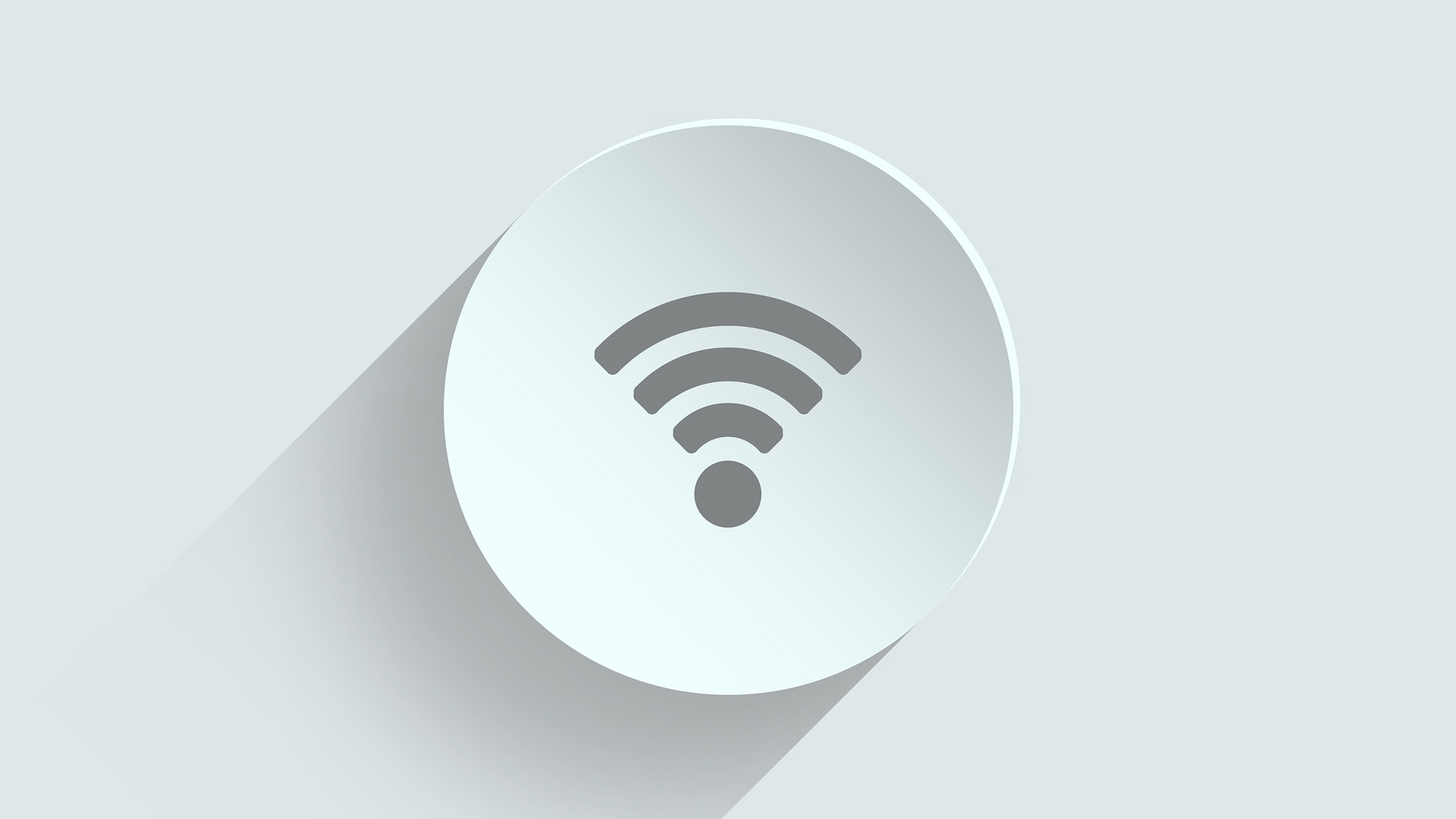
Te vamos a contar como puedes conectarte a Internet si no tienes un proveedor de este tipo de servicios en ese momento.
Puede ser que un momento dado no tengas Internet por WiFi, ya que tu proveedor de servicios no esté presente o porque hayas cambiado a otro y no te haya llegado el servicio todavía, e incluso porque has decidido no pagar más por este servicio, al menos dentro de casa.
Pues bien, existen maneras para intentar tener Internet y no depender de un proveedor, bien sea con redes WiFi públicas, con datos móviles o alguna solución más.
Es una manera de sentirte un poco más interdependiente, aunque realmente el proveedor lo vas a tener de todas maneras, no va a ser directamente y al estilo que estamos acostumbrados.
Veamos algunas maneras para obtener WiFi en esta situación.
Punto de acceso móvil
La mejor manera de asegurarse de tener Internet en su ordenador con Windows 11 o Mac, es indiferente, es usar un punto de acceso móvil.
La inmensa mayoría de los smartphones de hoy en día tienen acceso a Internet con velocidades bastante altas, bien 4G o 5G, la última tecnología inalámbrica móvil y que tan buen resultado está dando.
Pues bien, podemos aprovechar esta misma tecnología adquiriendo un punto de acceso móvil, es decir, un dispositivo que crea una red de área local inalámbrica o WLAN, que se usa normalmente en una casa u oficina.
De esta manera, el punto de acceso lo podremos conectar a nuestro smartphone y así enviar la señal WiFi a toda la casa.
Hay que invertir en el coste del punto de acceso y tener un plan de Internet móvil, pero es algo que cada vez tiene más gente.
Conectar al smartphone
Si no necesitamos tener datos continuamente en casa, podremos tener acceso ocasional a Internet de forma rápida y fácil si se utiliza nuestro teléfono inteligente.
De todas maneras, utilizar nuestro smartphone para este menester tiene unos cuantos inconvenientes.
- Pasarías a ser totalmente dependiente de la señal de tu operador de telefonía móvil.
- Aunque no es normal, hay operadores que no permiten anclaje o punto de acceso móvil.
- Si no tienes tarifa plana o datos ilimitados deberías estar atento al consumo para no llevarte una sorpresa en la factura.
Si tenemos un dispositivo Android vamos a poder habilitar el punto de anclaje de manera sencilla.
Los pasos son los siguientes:
- Vamos a los Ajustes del smartphone.
- Después pulsamos en Red e Internet.
- Después entramos en Compartir Internet.
- Para después volver a pulsar en Compartir Internet.
- Ahora solo queda activar la pestaña que pone Usar Compartir Internet. Aquí podemos cambiar el nombre del acceso y la contraseña si queremos.
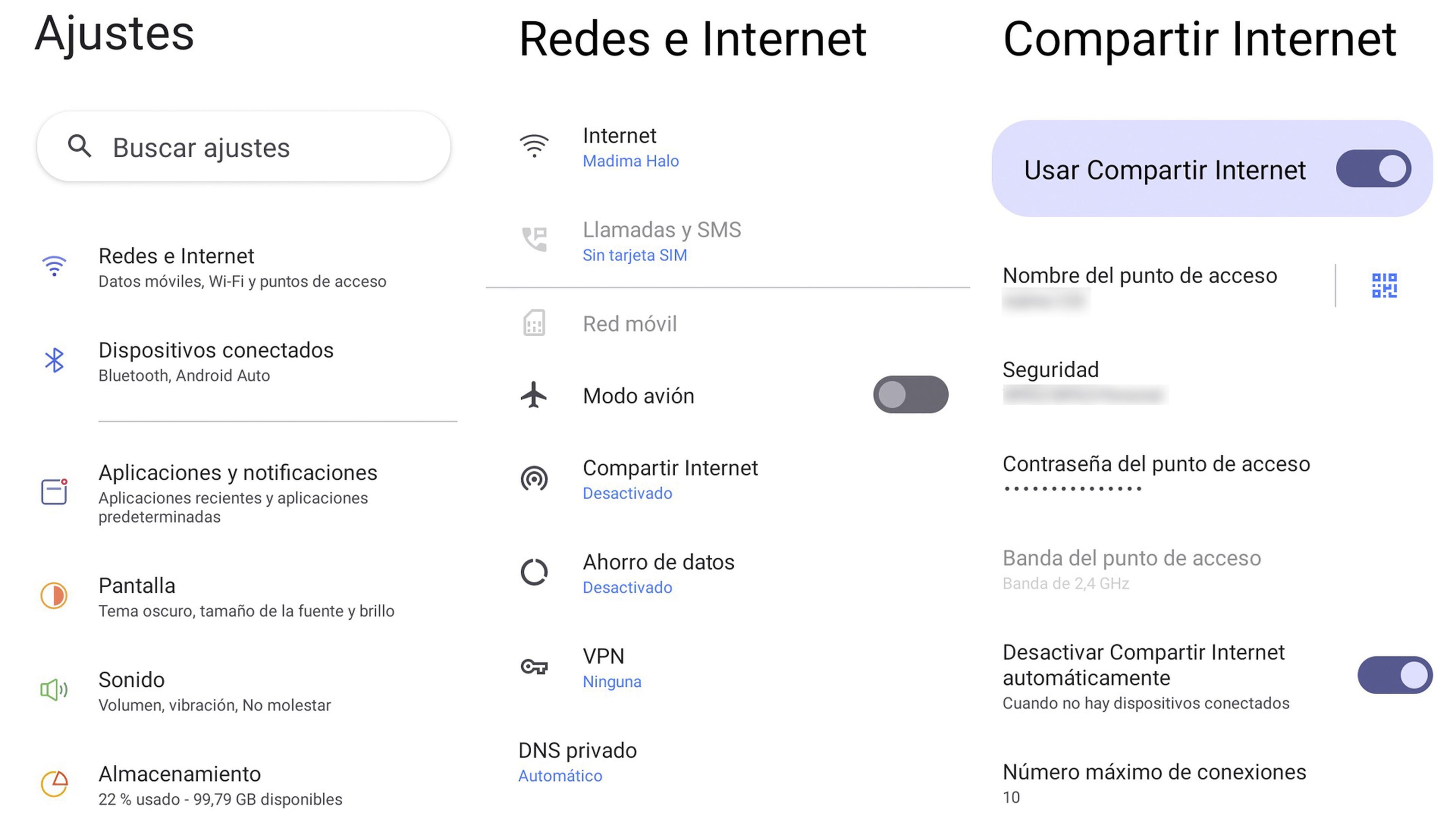
Los terminales que Apple también pueden realizar esta misma tarea.
Los iPhone con iOS 16 deben seguir estos pasos:
- Vamos a los Ajustes del teléfono.
- Pulsamos en Punto de acceso personal.
- Después de eso solo queda activar la palanca donde pone Permitir a otros conectarse. Justo debajo podemos cambiar la contraseña si queremos.
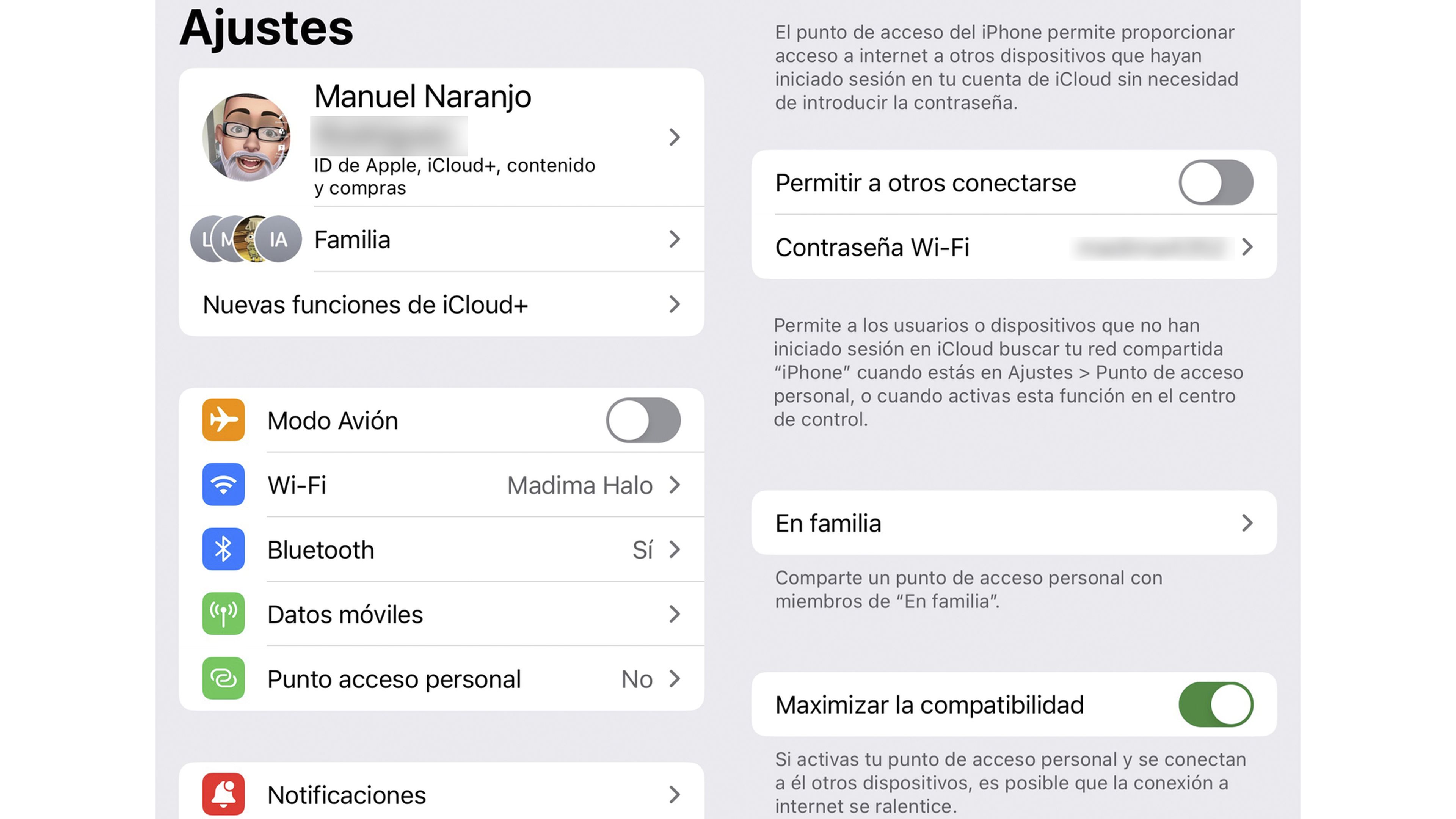
Ahora solo quedaría buscar en nuestro ordenador una red WiFi con el nombre del dispositivo, seleccionarlo y poner la contraseña, que como te hemos dicho se puede variar a nuestro gusto.
Así de sencillo será tener los datos móviles del smartphone en nuestro ordenador gracias al punto de acceso.
Red Wi-Fi pública
Puede ser que en el lugar donde estemos podamos acceder a una red Wi-Fi pública cercana.
Nos podría servir la de una biblioteca, una cafetería, un restaurante o algún centro de transporte, ya que son lugares donde suele haber este tipo de señal.
Las propias ciudades también han instalado puntos de acceso WiFi gratis, por lo que, si viviéramos cerca, podríamos tener la oportunidad de no tener que buscar más.
Existen dos aplicaciones que nos pueden servir para encontrar WiFi gratuito cercano como son WiFi Master para Android y WiFi Connect en iOS.
- Descargar WiFi Master
- Descargar WiFi Connect
Dongle USB WiFi
Un Dongle USB WiFi es un dispositivo en el que se le inserta una tarjeta SIM para usar la conexión de datos, que va conectado al ordenador por medio de un USB, normalmente de tipo A.
Esta es una opción parecida al punto de acceso, pero en la que solo se va a beneficiar el ordenador. Además, podríamos optar por tener una versión estándar de los datos de SIM, siempre y cuando lo utilizásemos poco. Si nos así, habría que optar por una tarifa plana.
Debido a que estos dispositivos son más livianos y pequeños que los puntos de acceso móviles se perciben como más adecuados para las personas que viajan con asiduidad.
Compartir Internet
Puede ser que alguien que esté con nosotros quiera compartir su red, pero únicamente tiene el ordenador, pues bien, también va a poder hacerlo.
Para compartir una conexión a Internet desde una computadora con Windows 11 debemos realizar los siguientes pasos:
- Vamos a Configuración (Win + I).
- Pulsamos en Red e Internet y después damos en Zona con cobertura inalámbrica móvil.
- Después activamos la palanca donde pone Zona con cobertura inalámbrica móvil.
- Debajo nos da la opción de desde donde compartir Internet y como compartirlo, además de cambiar el nombre del acceso y la contraseña.
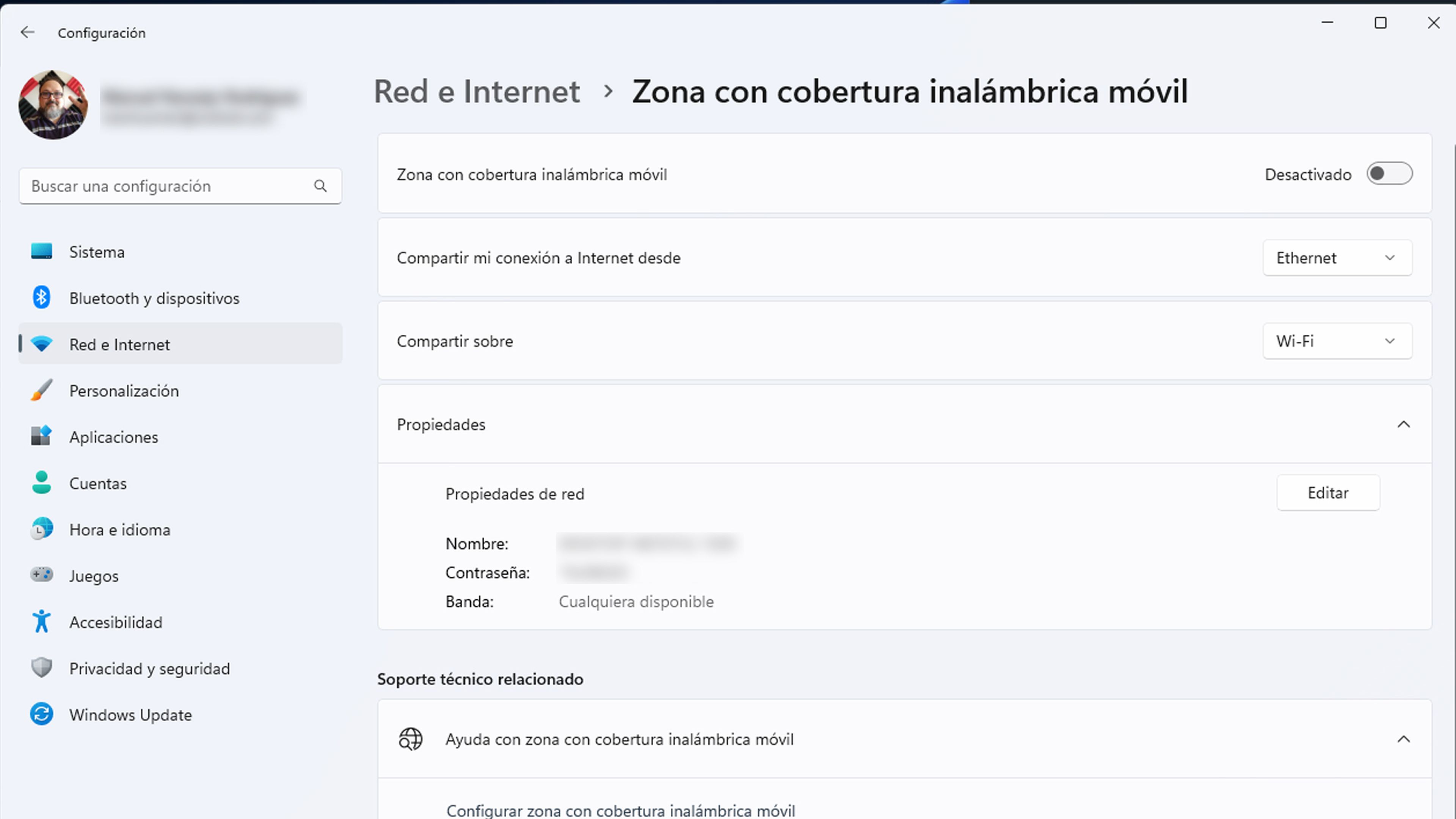
Aquellos que tengan un dispositivo con macOS también van a poder hacerlo.
Los pasos son los siguientes:
- Vamos a Apple > Preferencias del sistema > Compartir > Compartir Internet.
- Después elegimos la conexión que queramos compartir en el menú desplegable Compartir su conexión.
- Luego seleccionamos cómo deseamos compartir Internet de la lista de opciones debajo.
También los ordenadores con Windows y los Apple pueden realizar un punto de acceso, siendo muy fácil como acabas de ver.
Cómo habéis podido leer se puede conseguir tener WiFi sin depender de la típica instalación que todos tenemos en casa, aunque hay que buscar las opciones, ya que no siempre las tendremos a mano.
Otros artículos interesantes:
Descubre más sobre Manuel Naranjo, autor/a de este artículo.
Conoce cómo trabajamos en Computerhoy.
